1、首先,按下”win+r“组合键打开运行框,

2、输入命令:sdclt,按回车。

3、在打开的”备份和还原“窗口中,点击”设置备份“,如下图:
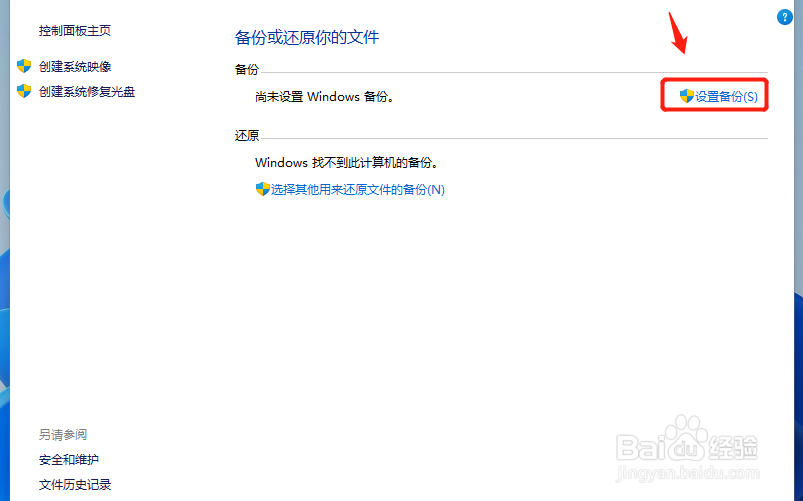
4、在打开的”设置备份“窗口中,选择保存备份的位置,一般选大一点的分区,我这里选E盘,点“下一页”。

5、选择备份内容,我这里选的默认,默认的内容包含C盘桌面、文档、下载等常用文件夹,以及系统镜像,点“下一页”。

6、查看备份设置,并设置备份计划,如下图:

7、系统开始备份,可以查看备份进度,如下图:

8、备份完成后,可以在上一次备份时间里看到。

9、如需要恢复,可以点击此页的”还原我的文件“按钮,按还原向导操作即可。
